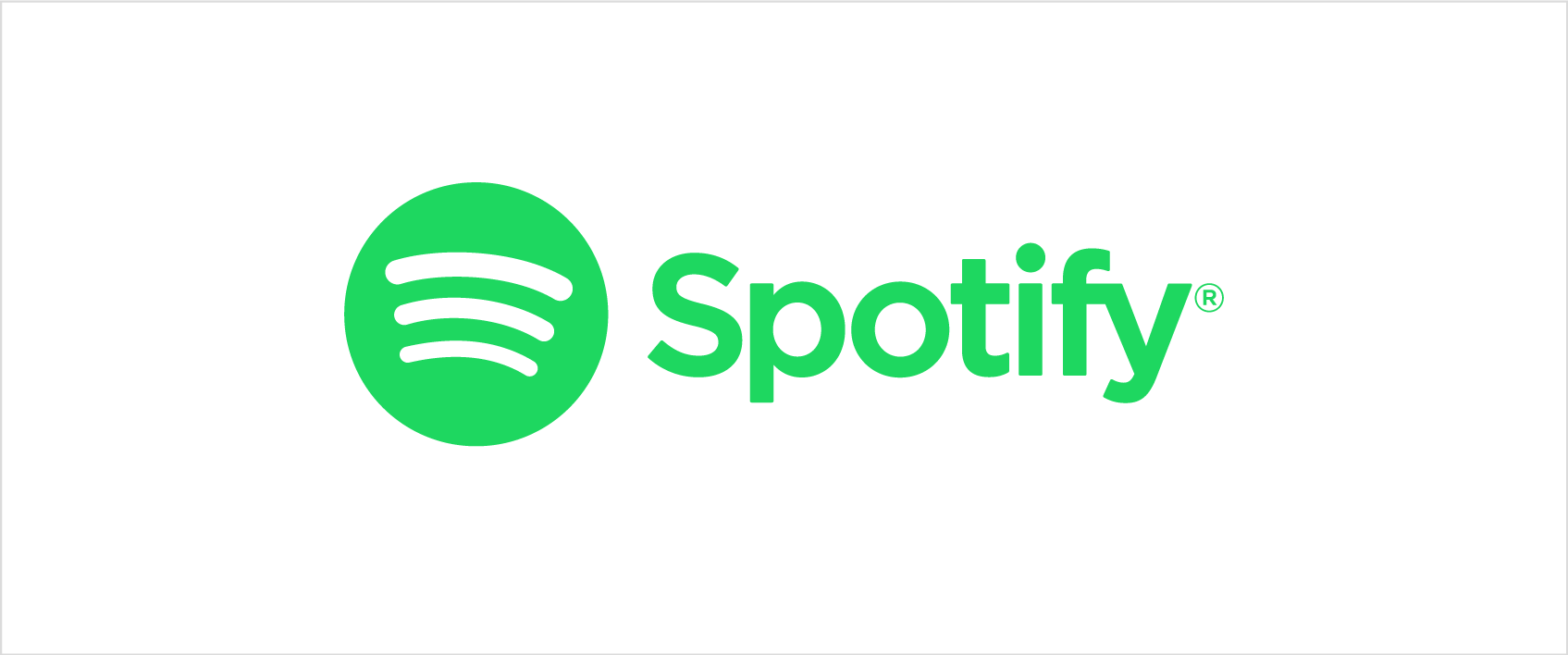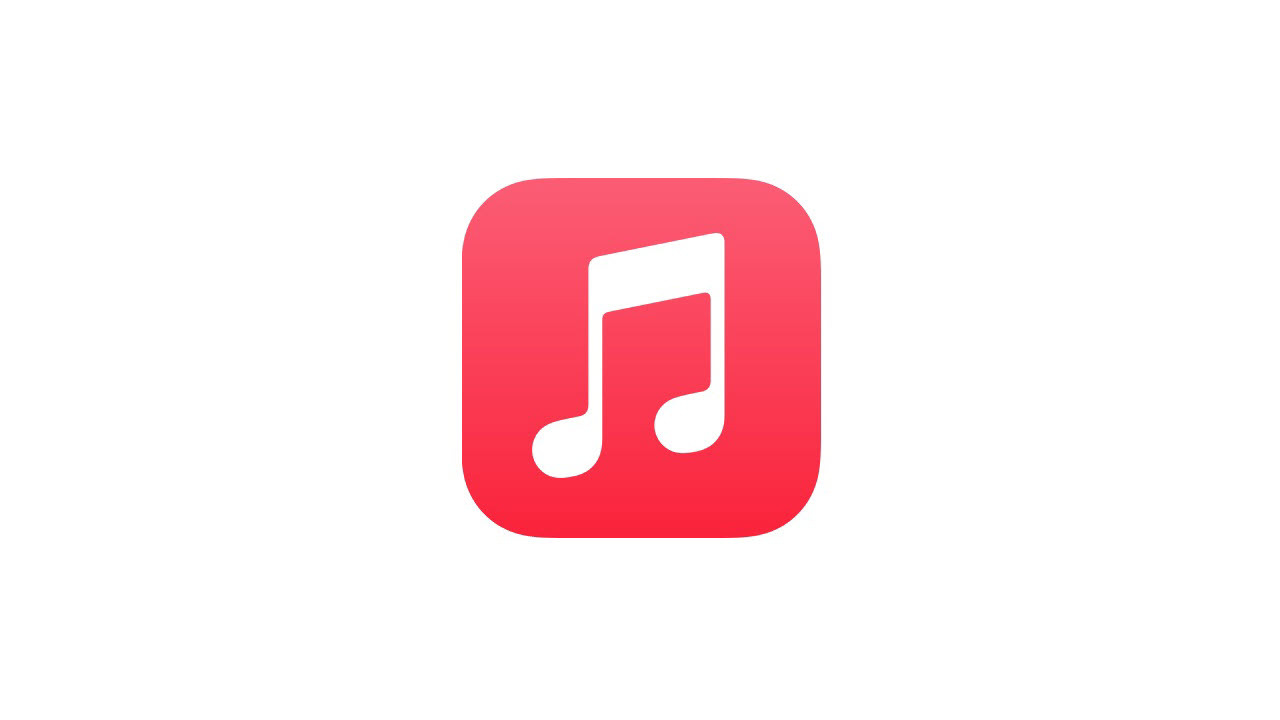วิธีเพิ่มพื้นที่ว่างบน iPhone หรือ iPad
เผยแพร่แล้ว: 2022-01-29พื้นที่บนอุปกรณ์ iOS ของคุณเหลือเท่าใด คุณโดนกำแพงทุกครั้งที่พยายามอัปเดตระบบปฏิบัติการหรือดาวน์โหลดแอปใหม่หรือไม่? วิธีใดดีที่สุดในการย้ายไฟล์ที่คุณต้องการเก็บไว้เพื่อเพิ่มพื้นที่ว่าง และคุณจะตัดสินใจอย่างชาญฉลาดได้อย่างไรว่าจะเก็บอะไรไว้และจะลบอะไร ทำตามขั้นตอนง่ายๆ ไม่กี่ขั้นตอนเหล่านี้ แล้วคุณจะพบกับ iPhone หรือ iPad ที่บรรทุกของน้อยลงและมีระเบียบมากขึ้น
ตรวจสอบการใช้งานทั้งหมดของคุณ
ขั้นแรก ให้ประเมินว่าคุณมีพื้นที่ว่างเท่าใด ไปที่ การตั้งค่า > ทั่วไป > [อุปกรณ์] ที่เก็บข้อมูล ที่ด้านบน คุณจะเห็นแผนภูมิแท่งที่มีรหัสสีซึ่งระบุว่าแอปบางหมวดหมู่ใช้พื้นที่บนอุปกรณ์ของคุณมากเพียงใด
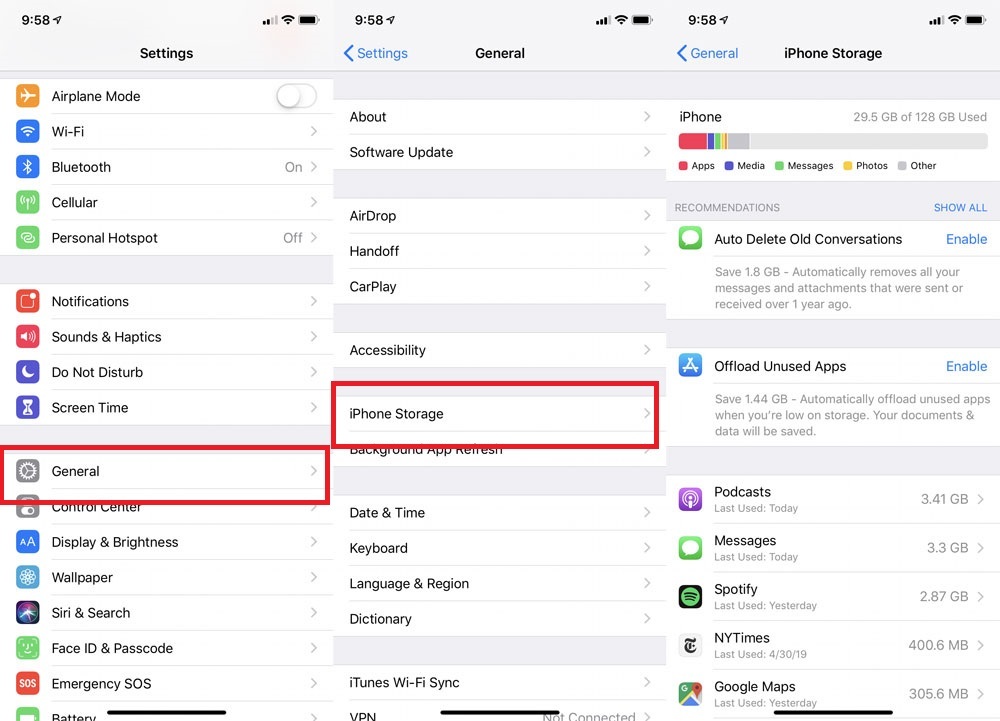
คุณไม่จำเป็นต้องเข้าใจตัวเลขเหล่านี้อย่างลึกซึ้ง ในการอัปเดต iOS คุณจะต้องมีพื้นที่ว่างสูงสุด 6GB หากคุณต้องการพื้นที่ว่างเพียงพอเพื่อถ่ายภาพใหม่และติดตั้งแอพใหม่โดยไม่ต้องกังวลเกี่ยวกับการชนกับสิ่งกีดขวาง ให้พื้นที่ว่างอย่างน้อย 2GB กับตัวเอง
โปรดทราบว่าเมื่อคุณเพิ่มพื้นที่ว่างและพื้นที่ที่ใช้แล้ว จะไม่รวมกับขนาดรวมของที่เก็บข้อมูลในโทรศัพท์ของคุณ นั่นเป็นเพราะมันไม่ได้คำนึงถึงพื้นที่ที่ใช้โดยระบบปฏิบัติการ
ค้นหาแอพที่ใช้พื้นที่มากที่สุด
หากคุณยังคงเลื่อนลงมาภายใต้ ที่ เก็บข้อมูล คุณจะเห็นรายการแอปทั้งหมดของคุณ เรียงตามลำดับการใช้พื้นที่
เลือกแอปใดก็ได้ แล้วหน้าใหม่จะแสดงการใช้งานในสองส่วน ได้แก่ ปริมาณพื้นที่ที่แอปใช้เอง (เป็นสีเทาอ่อนที่ด้านบน) และพื้นที่ที่ใช้โดยข้อมูลและเอกสารของแอป ตัวอย่างเช่น แอป Podcasts ที่แสดงใช้พื้นที่ทั้งหมด 1.63GB: 25.3MB สำหรับแอปและ 1.6GB สำหรับเอกสารและข้อมูล (นั่นคือพอดแคสต์ทั้งหมด)
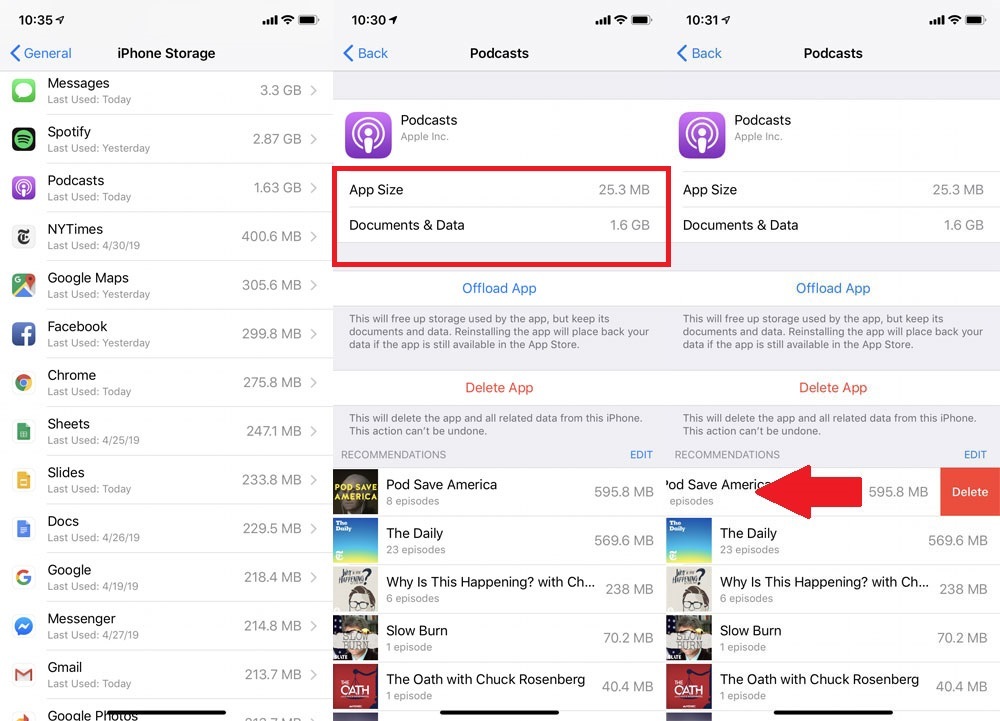
บางครั้ง ข้อมูลนี้จะช่วยให้คุณเห็นว่าไม่ใช่แอปที่ใช้พื้นที่ แต่เป็นสิ่งที่คุณจัดเก็บไว้ในแอป ในกรณีนี้ คุณจะเห็นว่าตอนของพอดแคสต์และข้อความที่มีรูปภาพจำนวนมากกำลังกินพื้นที่บนอุปกรณ์เป็นจำนวนมาก ในกรณีของพ็อดคาสท์ คุณสามารถลบตอนต่างๆ ออกจากเมนูนี้ได้อย่างรวดเร็วโดยปัดไปทางซ้าย
กำหนดเป้าหมายแอปที่คุณไม่ได้ใช้
ลบออก
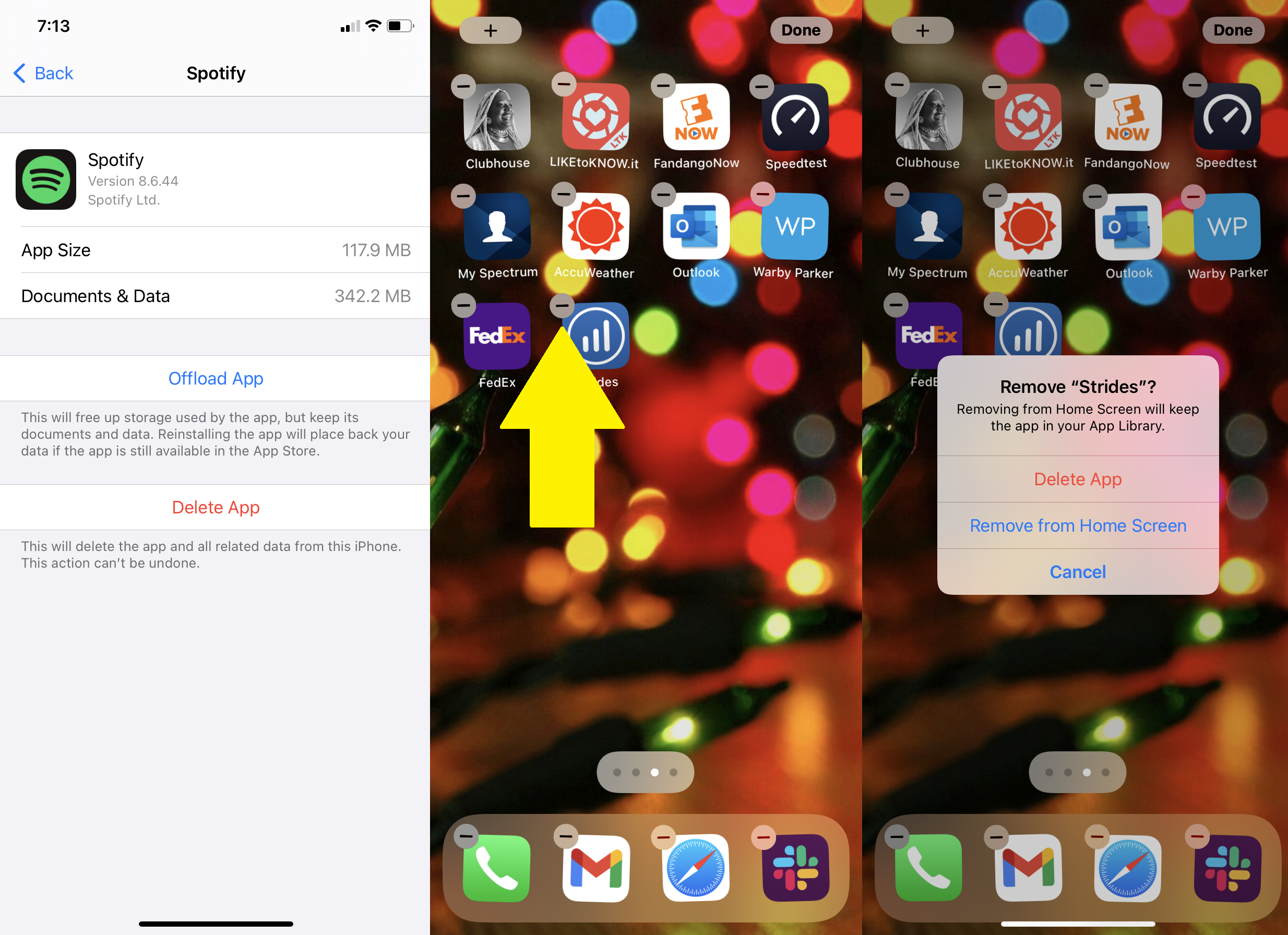
ในหน้าพื้นที่เก็บข้อมูลของอุปกรณ์นั้น ให้มองหาแอปที่คุณไม่ได้ใช้ แตะแอปเหล่านั้นแล้วเลือกลบแอป แอพที่ซื้อพร้อมให้ดาวน์โหลดซ้ำอีกครั้งโดยไม่มีค่าใช้จ่ายเพิ่มเติมจาก App Store
หากต้องการลบแอปออกจากหน้าจอหลัก ให้วางนิ้วบนแอปที่คุณต้องการลบค้างไว้ แอพจะเริ่มสั่นและสัญลักษณ์ลบเล็ก ๆ จะปรากฏขึ้นบนแต่ละไอคอน แตะและยืนยันการลบ หากต้องการหยุดการกระดิก ให้กดปุ่มโฮมบนอุปกรณ์ที่มีหรือแตะเสร็จสิ้นที่ด้านบนขวาสำหรับผู้ที่ไม่มี
Offload พวกเขา
หากคุณต้องการปิดใช้งานแอปชั่วคราวโดยไม่ลบการตั้งค่า เช่น เมื่อคุณต้องเพิ่มพื้นที่ว่างในการติดตั้งการอัปเดต iOS ทาง Apple จะให้คุณเอาออกได้ แอปเหล่านั้นจะยังคงอยู่บนหน้าจอหลักของคุณ แต่คุณจะต้องแตะเพื่อดาวน์โหลดใหม่เพื่อกลับเข้าไปใหม่ ค้นหาแอปในรายการที่เก็บข้อมูล แตะแอป แล้วเลือก Offload App
คุณยังสามารถตั้งค่าการลบแอพที่คุณไม่ได้ใช้บ่อยโดยอัตโนมัติ ไปที่ การตั้งค่า > App Store > Offload Unused Apps และเปิดใช้งาน
ตรวจสอบการใช้ภาพถ่ายและวิดีโอของคุณ
แอพ Photos มักใช้พื้นที่มากกว่าที่ผู้คนคิด ดังนั้นเรามาจัดการกับแอพนั้นโดยตรงกันเถอะ ในส่วน การตั้งค่า > ทั่วไป > พื้นที่เก็บข้อมูล [อุปกรณ์] ให้ค้นหารูปภาพเพื่อดูว่าใช้พื้นที่เก็บข้อมูลเท่าใด หากคุณมีมากกว่า 1GB ที่นี่ คุณควรพิจารณาคัดลอกรูปภาพและวิดีโอไปยังบริการที่เก็บข้อมูลบนคลาวด์เพื่อลบออกจากอุปกรณ์ของคุณ
หากคุณมีบัญชี Google ตัวเลือกง่ายๆ ที่นี่คือ Google Photos ดาวน์โหลดแอป ลงชื่อเข้าใช้ แล้วแตะไอคอนบัญชีของคุณที่ด้านบนขวา เลือก การตั้งค่า Google Photos > สำรองและซิงค์ และสลับเป็นเปิดสำรองและซิงค์ ตรวจสอบให้แน่ใจว่า Google Photos สามารถเข้าถึงรูปภาพได้ ( การตั้งค่า > Google Photos > รูปภาพ > รูปภาพทั้งหมด ) จากนั้นรูปภาพทุกรูปที่คุณถ่ายด้วยอุปกรณ์ของคุณจะถูกสำรองโดยอัตโนมัติไปยัง Google Photos เมื่อคุณออนไลน์และสามารถเข้าถึงได้จากทุกอุปกรณ์ของคุณและบน เว็บ.
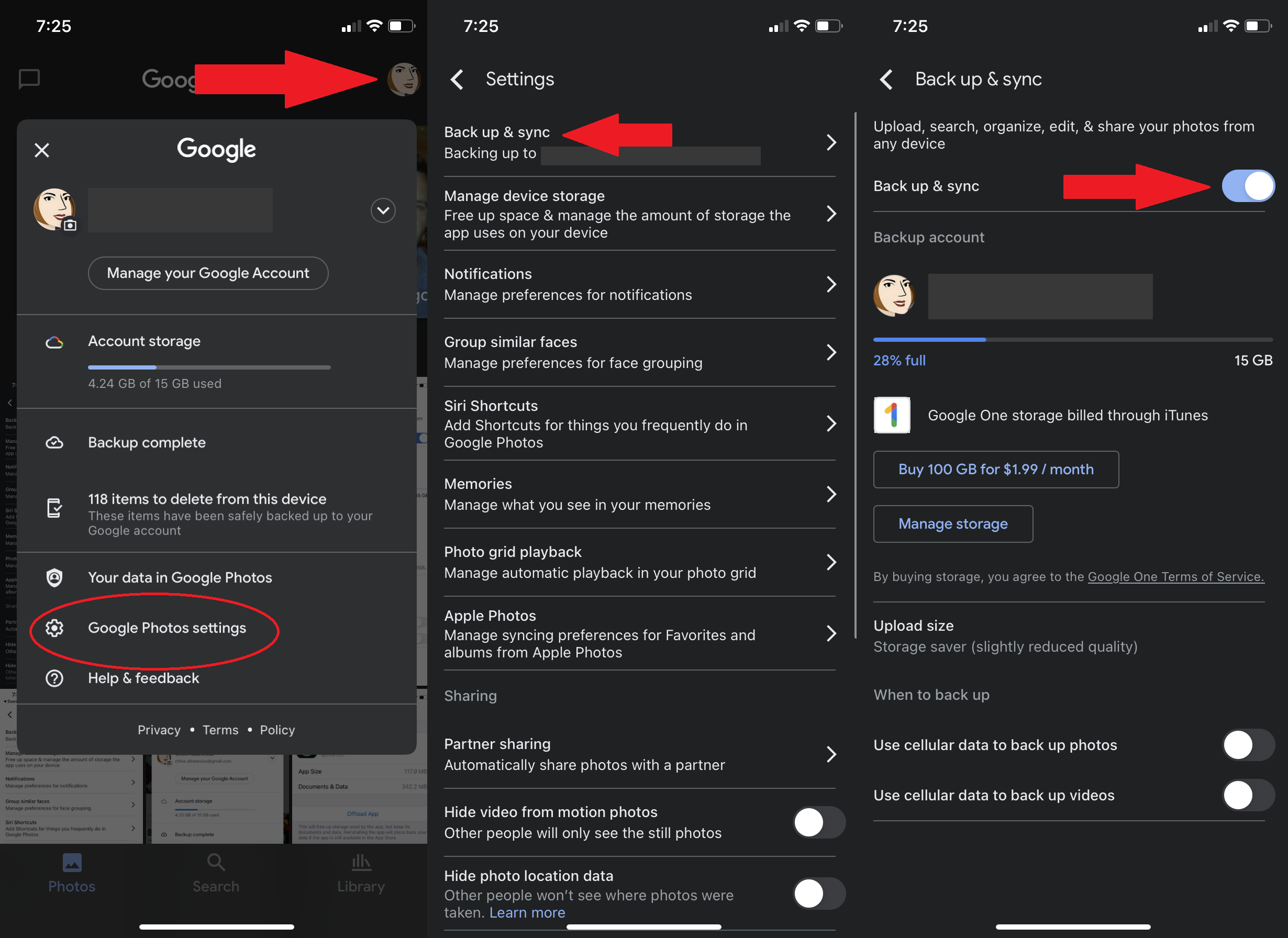
Google เคยเสนอพื้นที่จัดเก็บรูปภาพแบบไม่จำกัดผ่าน Google Photos แต่ข้อตกลงนั้นยังไม่สิ้นสุด ดังนั้นควรวางแผนให้สอดคล้องเนื่องจากการอัปโหลดรูปภาพและวิดีโอจะนับรวมกับพื้นที่เก็บข้อมูลในบัญชี Google ของคุณ หากคุณเป็นสมาชิกระดับไพร์ม Amazon Photos ยังคงให้การอัปโหลดไม่จำกัด นี่เป็นทางเลือกอื่นอีกสองสามทาง
เมื่อรูปภาพจาก iPhone ถูกอัปโหลดไปยังบริการคลาวด์ที่คุณเลือก ให้ตรวจสอบสองครั้งและสามครั้งว่ารูปภาพเหล่านั้นอยู่ที่นั่นแล้วลบออกจากแอพรูปภาพ Google Photos จะลบให้คุณเมื่ออัปโหลดหากคุณเชื่อถือตัวเลือกนั้น จากนั้นไปที่ อัลบั้ม > ที่เพิ่งลบล่าสุด แตะ เลือก จากนั้นแตะ ลบทั้งหมด ที่ด้านล่าง หากคุณข้ามขั้นตอนสุดท้ายนั้น คุณจะไม่เพิ่มพื้นที่ว่างให้เป็นเวลาหนึ่งเดือน เนื่องจากอุปกรณ์ iOS ของคุณค้างอยู่กับรูปภาพที่ถูกลบเป็นเวลา 30 วัน ในกรณีที่คุณเปลี่ยนใจ
คุณยังสามารถเลือกที่จะเก็บรูปภาพที่มีความละเอียดต่ำไว้ในโทรศัพท์ของคุณในขณะที่ปล่อยให้รูปภาพที่มีความละเอียดเต็มยังคงอยู่ใน iCloud ไปที่ การตั้งค่า > รูปภาพ > ปรับพื้นที่เก็บข้อมูล iPhone ให้เหมาะสม และตรวจสอบให้แน่ใจว่ามีเครื่องหมายถูกอยู่ข้างๆ (ต้องเปิดใช้งานรูปภาพ iCloud)
ลุยน้ำ
การสตรีมรูปภาพเป็นวิธีแชร์รูปภาพในอุปกรณ์ iOS อย่างราบรื่น เปิดใช้งานบนอุปกรณ์ Apple ของคุณและเมื่อใดก็ตามที่อยู่ในเครือข่าย Wi-Fi เดียวกัน รูปภาพที่ถ่ายบนอุปกรณ์เครื่องหนึ่ง เช่น iPhone ของคุณ จะปรากฏบนอุปกรณ์อื่นๆ เช่น iPad ของคุณ
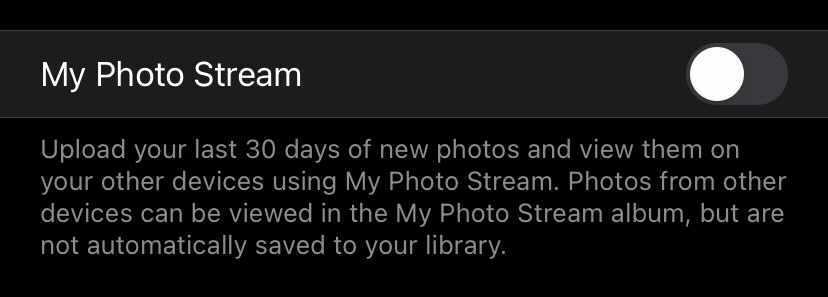
เป็นคุณลักษณะที่มีประโยชน์ แต่ Apple อนุญาตให้อัปโหลด My Photo Stream ได้มากถึง 25,000 ครั้งต่อเดือน ดังนั้นจึงกินพื้นที่ได้ หากการจัดเก็บรูปภาพในอุปกรณ์เครื่องเดียวเพียงพอสำหรับคุณ ให้ปิดการสตรีมรูปภาพโดยไปที่ การตั้งค่า > รูปภาพ > การสตรีมรูปภาพของฉัน แล้วปิด
ลบเพลงที่ไม่ต้องการ
มัลติมีเดีย เช่น แทร็กเสียงและวิดีโอ ใช้พื้นที่มาก มีสองวิธีในการลบไฟล์เสียงและวิดีโอในแอพ/บริการ Music ของ Apple
จากการตั้งค่า
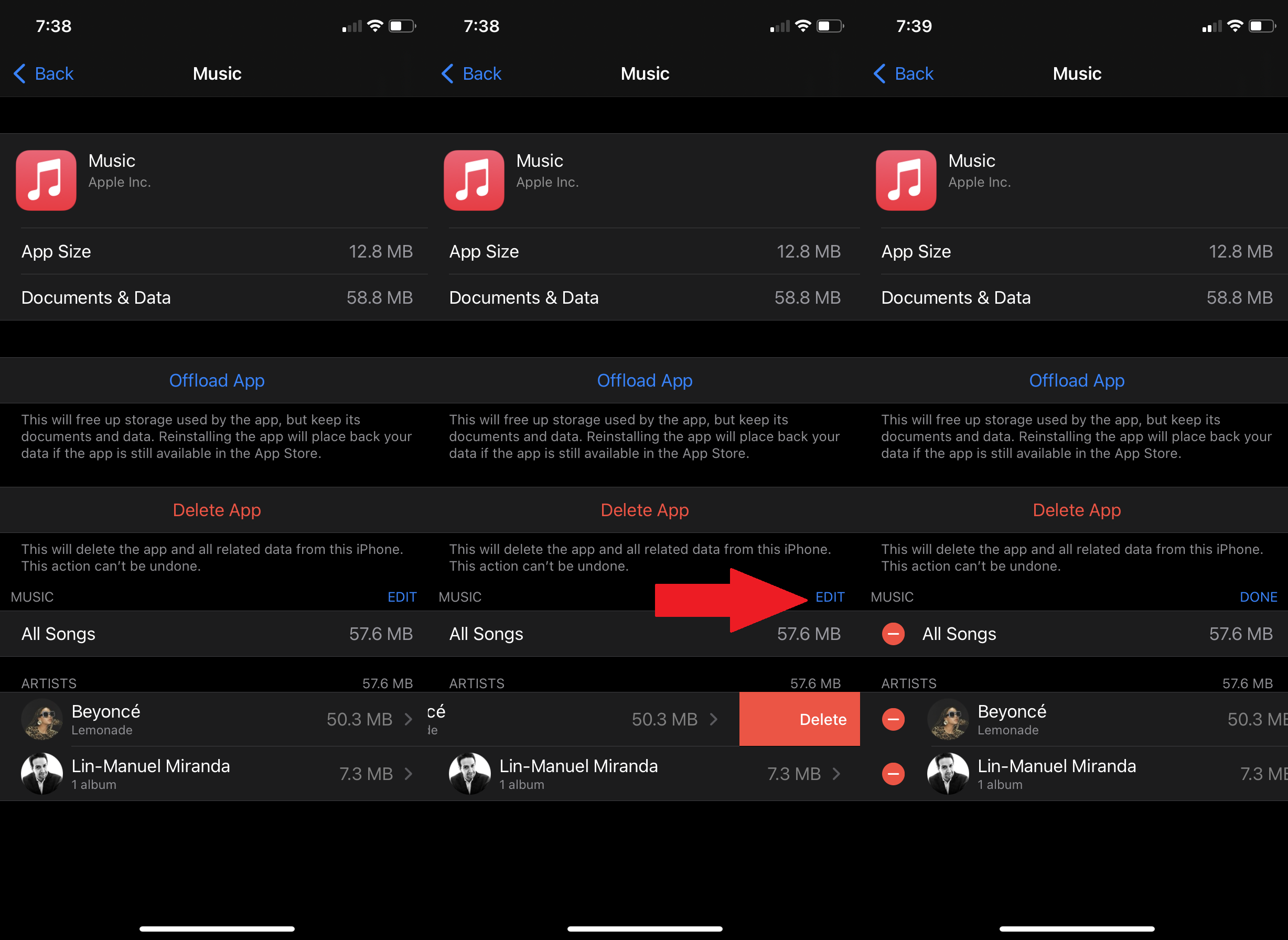
ไปที่ การตั้งค่า > ทั่วไป > พื้นที่เก็บข้อมูล [อุปกรณ์] > เพลง ที่ด้านล่างจะเป็นบทสรุปของเพลงทั้งหมดที่จัดเก็บไว้ในโทรศัพท์ของคุณ ลบอัลบั้มหรือแทร็กที่คุณไม่ได้ฟังโดยปัดไปทางซ้าย คุณยังสามารถใช้ปุ่มแก้ไขเพื่อลบแทร็กและอัลบั้มหลายรายการในช็อตเดียว
แนะนำโดยบรรณาธิการของเรา
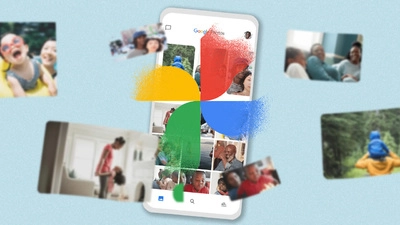

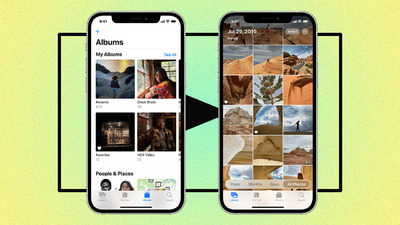
จากภายในแอพ Apple Music
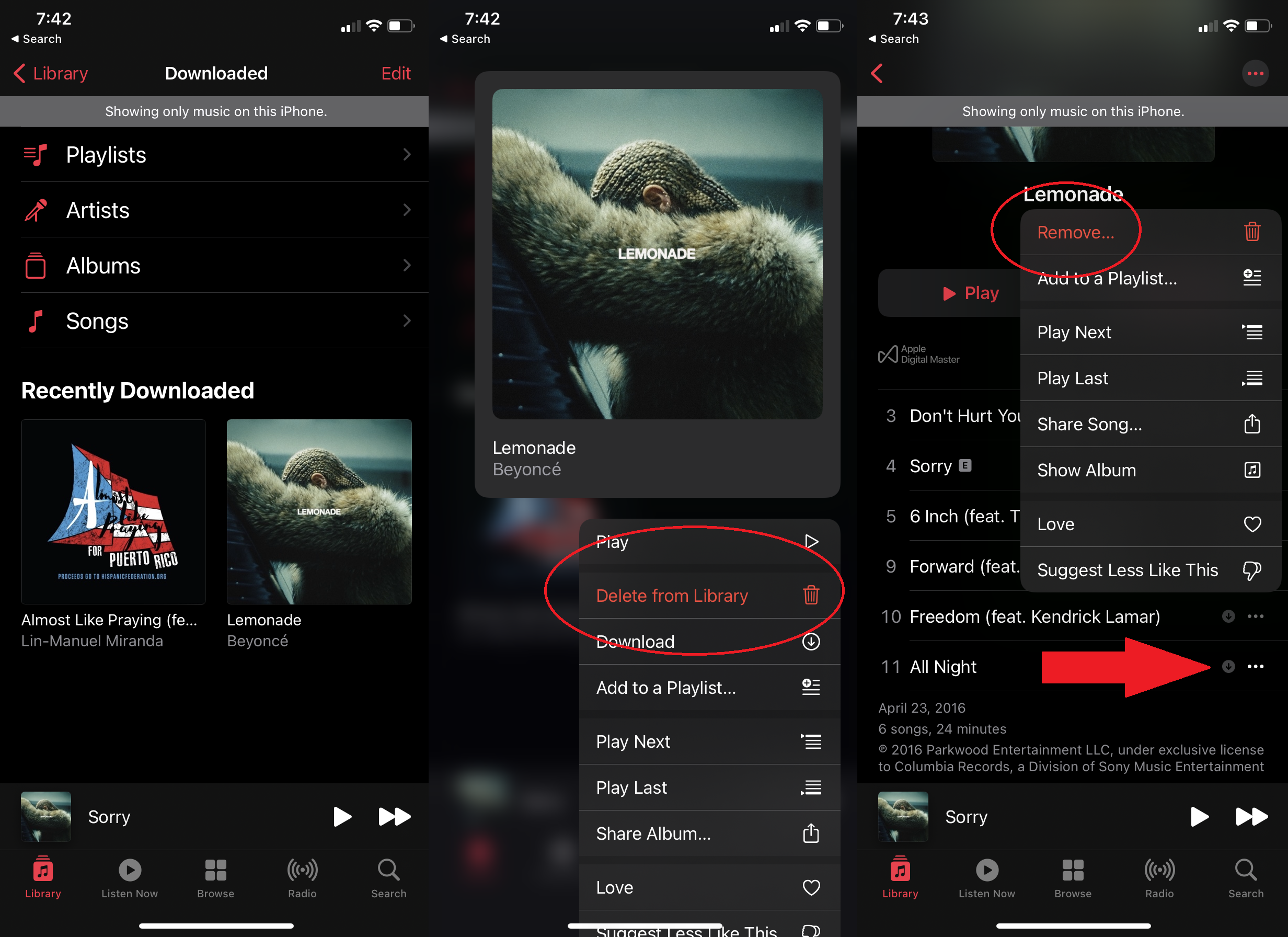
เปิดแอพเพลง ไปที่ Library > Downloaded แล้ว คุณจะเห็นเพลงที่จัดเก็บไว้ในเครื่องและใช้พื้นที่ว่าง หากต้องการลบทั้งอัลบั้ม ให้กดค้างไว้ที่อัลบั้ม จากนั้นเมนูป๊อปอัปจะมีตัวเลือก ลบจากคลัง คุณสามารถทำเช่นเดียวกันสำหรับบางเพลงในอัลบั้ม แตะเมนูสามจุดแล้วเลือกลบ

หากคุณต้องการใส่เพลงกลับเข้าไปในอุปกรณ์ของคุณ ให้เปิดแอพ Music แล้วแตะ Library ค้นหาเพลงหรืออัลบั้มที่คุณต้องการแล้วดาวน์โหลดใหม่โดยแตะที่ไอคอนลูกศรรูปเมฆทางด้านขวา
พิจารณาสตรีมมิ่ง
หากคุณต้องการมีแทร็กนับพัน ให้ใช้บริการสตรีมเพลง เช่น Spotify (หรือ Apple Music) อย่างไรก็ตาม หากคุณเป็นสมาชิก Spotify Premium ให้คอยดูว่าคุณดาวน์โหลดเพื่อใช้งานออฟไลน์มากน้อยเพียงใด การจัดเก็บเพลย์ลิสต์เหล่านั้นทั้งหมดบนอุปกรณ์ของคุณยังกินพื้นที่ได้อีกด้วย
รับ (กำจัด) ข้อความ
ยกเว้นกรณีที่คุณต้องการสนทนาด้วยเหตุผลทางอารมณ์ (หรือทางกฎหมาย) ให้ลบทั้งหมด "ที่สาย" หรือ "คุณต้องการอะไรเป็นอาหารค่ำ" ข้อความเพื่อเพิ่มพื้นที่ว่าง คุณจะมีอิสระมากขึ้นหากคุณต้องแบกรับภาระหนักในการส่งวิดีโอ รูปภาพ และไฟล์เสียงผ่านข้อความ
ถ้าคุณชอบใช้ชีวิตแบบอันตราย ให้ตั้งค่าข้อความให้ลบโดยอัตโนมัติ ไปที่ การตั้งค่า > ข้อความ > ประวัติข้อความ แล้วเลือกเก็บข้อความไว้ 30 วันหรือไม่เกินหนึ่งปี
ล้างแคชของเบราว์เซอร์ของคุณ
ขยะอีกเล็กน้อยที่จะล้าง iPhone หรือ iPad ของคุณคือแคชสำหรับเว็บเบราว์เซอร์ Safari หรือเว็บเบราว์เซอร์มือถืออื่น ๆ ที่คุณใช้ สำหรับ Safari ให้ไปที่ การตั้งค่า > Safari แตะ ล้างประวัติและข้อมูลเว็บไซต์
สำหรับ Chrome บน iOS ให้เปิดแอป แตะจุดสามจุดที่มุมล่างขวาและเลือกประวัติ จากนั้นแตะ ล้างข้อมูลการท่องเว็บ เพื่อล้างข้อมูลทั้งหมดออก หรือ แก้ไข เพื่อลบบางไซต์ คุณยังสามารถไปที่ การตั้งค่า > ความเป็นส่วนตัว > ล้างข้อมูลการท่องเว็บ ซึ่งจะช่วยให้คุณลบประวัติการท่องเว็บ คุกกี้และข้อมูลไซต์ รูปภาพและไฟล์ที่แคชไว้ รหัสผ่านที่บันทึกไว้ และข้อมูลป้อนอัตโนมัติ—หรือทุกอย่างพร้อมกัน สำหรับข้อมูลเพิ่มเติม อ่านวิธีล้างแคชของคุณบนเบราว์เซอร์ใดก็ได้
หมายเหตุเกี่ยวกับ 'อื่นๆ'
แม้หลังจากทั้งหมดนี้ คุณอาจพบว่าตัวเองยังคงพยายามหาที่ว่าง นั่นคือเมื่อคุณสังเกตเห็น: อื่นๆ หมวดหมู่นี้อยู่ภายใต้การตั้งค่าพื้นที่เก็บข้อมูลของอุปกรณ์ ซึ่งเป็นกล่องสีเทาอ่อน อะไรทำให้ขึ้นอื่น ๆ ? หลายสิ่งหลายอย่าง แต่ส่วนใหญ่เป็นแคช แคชจากรูปภาพและวิดีโอในข้อความ การสตรีมเพลงและวิดีโอ และกิจกรรมเบราว์เซอร์ และอื่นๆ
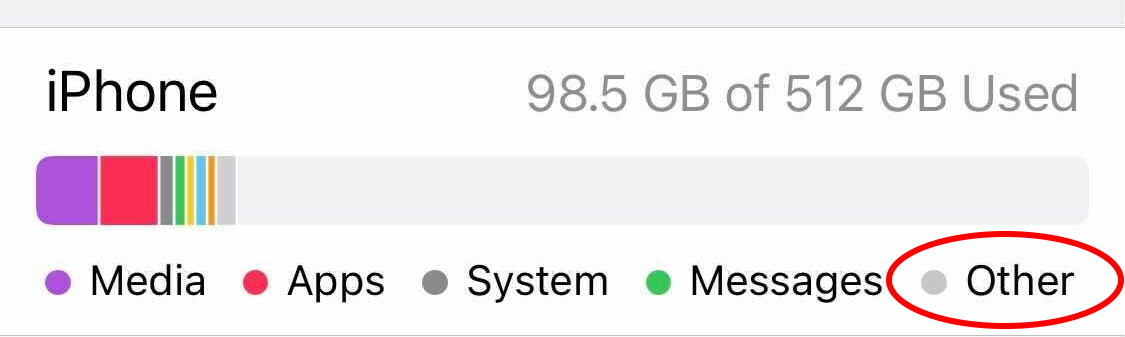
แม้ว่าคุณจะไม่สามารถกำจัดสิ่งนี้ได้ แต่คุณสามารถลดมันลงได้ ไปที่ การตั้งค่า > ทั่วไป แล้วดูแอปที่มีข้อมูลมากที่สุด หากการสตรีมหรือแอปอื่นๆ ของคุณใช้พื้นที่สองสามกิ๊ก และคุณไม่มีอะไรดาวน์โหลดในบริการเหล่านั้น ให้ถอนการติดตั้งแอปและติดตั้งใหม่ การดำเนินการนี้จะล้างแคชออก
คุณอาจสามารถกำจัดรายการแคชบางรายการได้โดยตรง หากคุณพบส่วน วิดีโอที่ดาวน์โหลดรีวิว ในหน้านี้ การคลิกจะแสดงวิดีโอที่แคชไว้ ซึ่งคุณสามารถลบได้ทีละรายการ นอกจากนี้ คุณอาจเห็น ตรวจสอบไฟล์แนบขนาดใหญ่ ซึ่งจะแสดงรูปภาพ วิดีโอ ไฟล์ PDF และสิ่งอื่น ๆ ที่แคชไว้ในแอพข้อความ ไฟล์เหล่านี้จะปรากฏตามลำดับการใช้พื้นที่ และคุณสามารถลบได้ทีละไฟล์